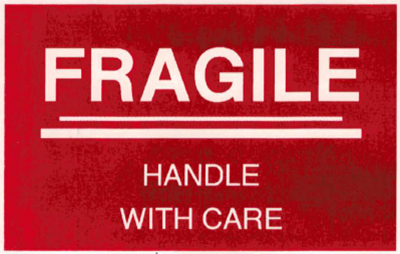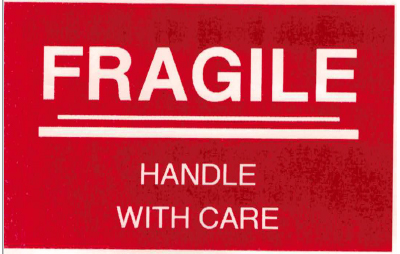QL-820NWB
 |
คำถามที่พบบ่อย และการแก้ปัญหาเบื้องต้น |
เมื่อพิมพ์ในส่วนพื้นที่สีแดงทึบ สีออกมาดูเหมือนไม่สม่ำเสมอ
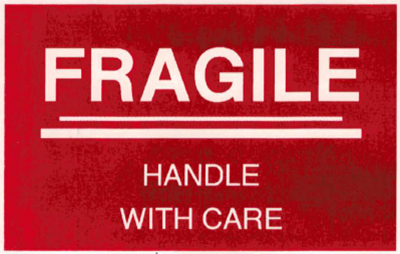
หากงานพิมพ์ของคุณออกมาดังลักษณะรูปภาพด้านบน ลองทำตามขั้นตอนต่างๆดังต่อไปนี้
สำหรับผู้ใช้งาน Windows
-
เปิด Printer Setting Tool ที่เครื่องคอมพิวเตอร์ของคุณ
-
คลิกที่ปุ่ม [Device Settings]
-
คลิกที่แท็บ [Advanced] และเลือก "-6" จากเมนูแบบดึงลงใน [Print Density (RD)]
-
คลิกที่ปุ่ม [Apply]
-
ลองพิมพ์อีกครั้ง
สำหรับผู้ใช้งาน Mac
-
เปิด Printer Setting Tool ที่เครื่องคอมพิวเตอร์ของคุณ
-
คลิกแท็บ [Advanced] tab and และเลือก "-6" จากเมนูแบบดึงลงใน [Print Density (Red)]
-
คลิกปุ่ม [Apply Settings to the Printer]
-
ลองพิมพ์อีกครั้ง
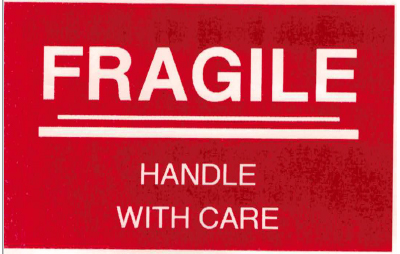
หากผลการพิมพ์มีความสว่างที่ด้านบน เพิ่มการตั้งค่าความเข้มเพื่อปรับให้ตรงกับความเข้มที่คุณต้องการ
สำหรับผู้ใช้งาน QL-820NWB
คุณสามารถกำหนดการตั้งค่าเหล่านี้ได้ที่เครื่องพิมพ์ของคุณ โดยทำตามขั้นตอนต่างๆด้านล่างนี้
-
กดปุ่ม [Menu] เพื่อไปที่เมนู [Settings] และกดปุ่ม [OK]
-
ตรวจสอบได้เลือกไปที่ [Print Density (2 colors)] โดยมีไฮไลท์ที่เมนูนี้ จากนั้นจึงกดปุ่ม [OK]
-
เลือก [Color 2 (Red)] และกดปุ่ม [OK]
-
กดปุ่มเคอเซอร์เพื่อเลือก "-6" จากนั้นกดปุ่ม [OK]
หากคำถามของท่านยังไม่ได้รับคำตอบ ท่านได้ลองดูคำถามข้ออื่นๆ แล้วหรือไม่?
ท่านได้ลองดูคู่มือแล้วหรือไม่?
หากท่านต้องการความช่วยเหลือเพิ่มเติม โปรดติดต่อฝ่ายบริการลูกค้าของบราเดอร์
รุ่นที่เกี่ยวข้อง
QL-800, QL-820NWB
ส่วนแสดงความคิดเห็น
เพื่อช่วยเราปรับปรุงการให้การสนับสนุน โปรดแสดงความคิดเห็นเพื่อตอบกลับให้เราทราบตามด้านล่างนี้